Kako zagnati Linux na napravah Android
Android naprave poganja modificiran Linux jedro. Čeprav je jedro omejujoče, je mogoče zagnati Linux na telefonih in tabličnih računalnikih Android.
Spodnje informacije veljajo ne glede na proizvajalca vašega telefona: Samsung, Google, Huawei, Xiaomi itd.
Ali lahko poganjate Linux na Androidu?
Z aplikacijami, kot je UserLAnd, lahko vsak namesti celotno distribucijo Linuxa na napravo Android. Ni vam treba root napravo, tako da ni nevarnosti zidanje telefon ali razveljavitev garancije.
Z aplikacijo UserLAnd lahko v napravo namestite Arch Linux, Debian, Kali Linux in Ubuntu. Program namesti dodatno plast na napravo, ki izvaja izbrano različico Linuxa, kar vam omogoča, da se povežete z sejo Linuxa s pomočjo SSH ali VNC s pomočjo bVNC app.
Namizje Linux ni vedno pravilno merilo. Med delom v oknih boste morda morali premikati zaslon.
Kako namestiti Linux na Android
Teči Ubuntu na napravi Android z UserLAnd:
-
Prenesite in namestite UserLAnd Iz Trgovina Google Play.

-
Zaženite aplikacijo UserLAnd in nato tapnite Ubuntu.
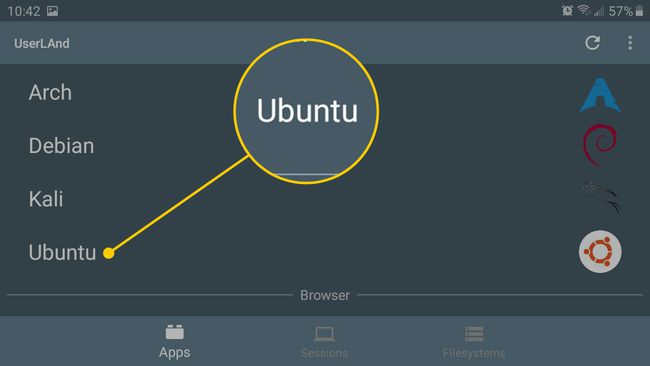
-
Dotaknite se v redu, nato tapnite Dovoli da aplikaciji dodelite potrebna dovoljenja.
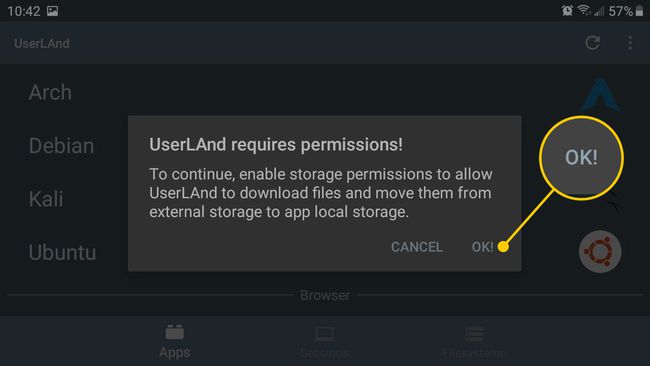
-
Vnesite a Uporabniško ime, Geslo, in Geslo VNC za sejo Ubuntu, nato tapnite Nadaljuj.

-
Izberite VNC, nato tapnite Nadaljuj.
Na tej točki UserLAnd prenese potrebna sredstva za sejo Ubuntu. Ta postopek lahko traja nekaj časa, odvisno od hitrosti vaše povezave. Porabi tudi veliko pasovno širino, zato uporabite Wi-Fi namesto mobilne podatkovne povezave, če uporabljate merjeni načrt.
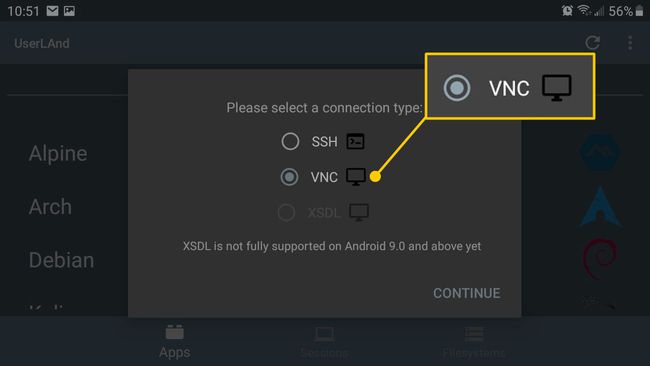
-
Preusmerjeni ste v trgovino Google Play, kjer lahko prenesite bVNC (če tega še niste storili). Dotaknite se Namesti, nato tapnite nazaj gumb na vaši napravi, da se vrnete v UserLAnd.
Če ste pozvani, da bVNC omogočite dostop do vaših datotek Android, tapnite Dovoli.

-
Dotaknite se Seje na dnu zaslona, nato tapnite znak plus (+) v zgornjem desnem kotu.
Če vidite možnost za ubuntu na seznamu, ga tapnite, da začnete svojo sejo Linux.
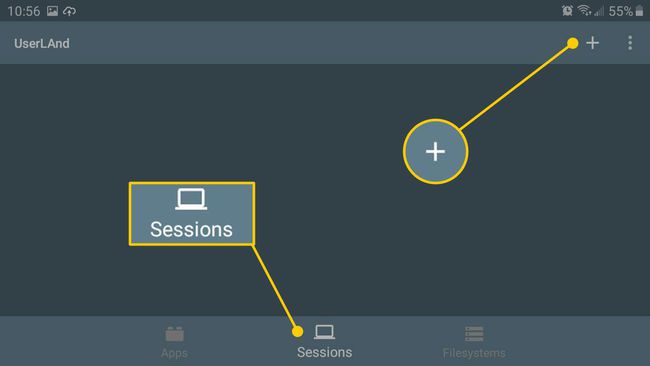
-
Poimenujte sejo ubuntu, izberite aplikacije: Ubuntu Iz Datotečni sistem spustni meni, nato izberite SSH za Vrsta storitve. Dotaknite se Shrani (ikona v zgornjem desnem kotu), ko končate.

-
Dotaknite se Seje, nato tapnite ubuntu da zaženete svojo sejo Linux.
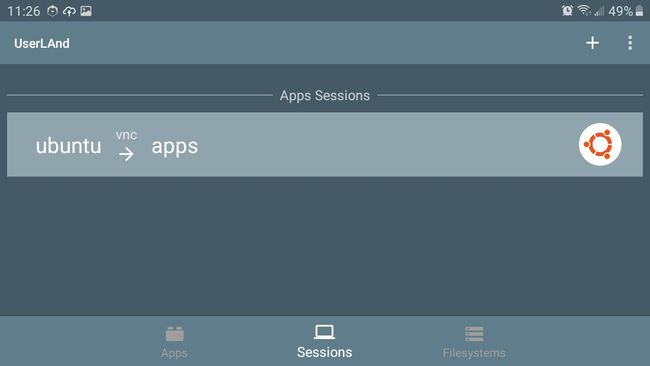
Kako uporabljati Linux na Androidu
Seja Ubuntu se odpre v namizno okolje, kjer lahko povečate s prsti. Od tu odprite aplikacije tako, da tapnete meni start v spodnjem levem kotu. Za namestite nove programe za Linux z ukaznim terminalom tapnite Sistemska orodja > LXTerminal.
Če želite zapreti namizje in se vrniti na Android, tapnite kjer koli na zaslonu, tapnite tri navpične pike ki se prikažejo, nato tapnite Prekini povezavo.
Prednosti in slabosti delovanja Linuxa na Androidu
Linux je bolj prilagodljiv kot Android. Z Linuxom se lahko lotite številnih nalog, ki jih v Androidu ne morete, vključno z razvojem aplikacij, naprednim urejanjem slik in delom v resničnem namiznem okolju.
Se pravi, majhna oblika pametni telefoni otežuje pakiranje celotnega namizja GUI na majhen zaslon. Za premikanje morate uporabiti prst miško kazalec in ne boste mogli uporabljati aplikacije za telefon, medtem ko se namizje Linux izvaja.
Leta 2013 je Canonical razvil mobilno napravo, ki je izvajala posebno različico Ubuntuja, imenovano Ubuntu Touch. To je bil komercialni polom, zato je bila naprava ukinjena. Nobeno drugo podjetje ni poskušalo izdati telefona Linux zaradi izzivov GUI. Namizje bi bilo treba popolnoma preoblikovati, da bo delovalo na majhnem zaslonu.
